Se você quer escanear documentos com suporte a diferentes tipo de scanners, conheça e veja como instalar o app de escaneamento VueScan no Linux via Flatpak.
O VueScan é um programa de digitalização compatível com mais de 5680 scanners – e está disponível para Windows, Mac OS X e Linux.
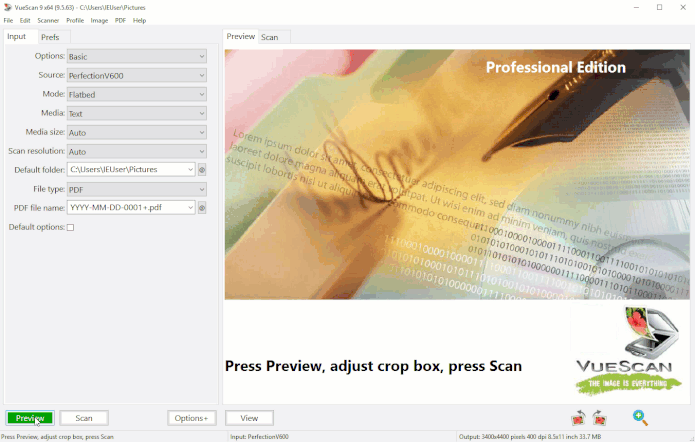
Ele suporta muitos recursos avançados, como OCR, calibração de cores e digitalização de filme/slide.
O aplicativo básico do VueScan está disponível gratuitamente, mas deixará uma marca d’água em suas imagens digitalizadas, a menos que você compre uma licença da Hamrick Software.
- Como instalar o codec Xvid no Ubuntu, Mint, Debian e derivados
- Como instalar o Spotify no Fedora Linux e derivados
- Como instalar o cliente YouTube Music AudioTube no Linux
- Como instalar o cliente Spotify spotify-qt no Linux via Snap
Como instalar o app de escaneamento VueScan no Linux via Flatpak
Para instalar o app de escaneamento VueScan no Linux via Flatpak você precisa ter o suporte a essa tecnologia instalado em seu sistema. Se não tiver, use o tutorial abaixo para instalar:
Como instalar o suporte a Flatpak no Linux
Depois, você pode instalar o app de escaneamento VueScan no Linux via Flatpak, fazendo o seguinte:
Passo 1. Abra um terminal;
Passo 2. Use o comando abaixo para instalar o programa via Flatpak. Tenha paciência, pois muitas vezes pode demorar vários minutos para que o Flatpak faça o download de tudo o que precisa;
flatpak install --user https://flathub.org/repo/appstream/com.hamrick.VueScan.flatpakrefPasso 3. Para atualizar o programa, quando uma nova versão estiver disponível, execute o comando:
flatpak --user update com.hamrick.VueScanPasso 4. E se precisar desinstalar o programa, execute o seguinte comando no terminal:
flatpak --user uninstall com.hamrick.VueScanOu
flatpak uninstall com.hamrick.VueScanPronto! Agora, quando quiser iniciar o programa, digite flatpak run com.hamrick.VueScan em um terminal.
Você também pode tentar iniciar o programa no menu Aplicativos/Dash/Atividades ou qualquer outro lançador de aplicativos da sua distro, ou digite vuescan ou em um terminal, seguido da tecla TAB.
O que está sendo falado no blog
No Post found.
Veja mais artigos publicados neste dia…